Cara Memperbaiki reCAPTCHA Tidak Berfungsi di Chrome, Firefox, Dan Peramban Lain
Bermacam Macam / / April 28, 2023
Solusi Google untuk menghentikan bot mencoba mengakses situs web dimaksudkan untuk manusia disebut reCAPTCHA. Ini adalah alat yang membantu situs web membedakan antara pengguna asli dan bot otonom. Namun, alat ini terkadang bermasalah, dan jika Anda menemukan reCAPTCHA tidak berfungsi di Chrome, Mozilla Firefox, dan browser lainnya, artikel ini akan membantu Anda.

Tes reCAPTCHA melibatkan pengguna harus mencentang kotak yang disebut 'Saya bukan robot' untuk mengonfirmasi bahwa itu bukan bot otonom yang mencoba mengakses situs web. Ketika tes ini gagal bekerja meskipun memasukkan kode captcha yang tepat, Anda tidak dapat mengakses situs web sama sekali, yang bisa sangat membuat frustrasi. Jangan khawatir! Kami akan membantu Anda memperbaiki kesalahan ini. Namun sebelum kita masuk ke caranya, mari kita pahami apa yang menyebabkan masalah ini.
Mengapa reCAPTCHA tidak berfungsi di Chrome atau Firefox
reCAPTCHA mungkin tidak berfungsi di browser web Anda karena berbagai alasan. Ini termasuk masalah jaringan seperti konektivitas yang buruk atau VPN yang mengganggu situs web.
Namun, browser yang kedaluwarsa, alamat IP yang mencurigakan, profil browser yang rusak, atau bahkan malware dapat menjadi beberapa alasan lain yang menyebabkan masalah reCAPTCHA tidak berfungsi di browser Anda. Tapi jangan khawatir! Mari kita jelajahi semua cara untuk memperbaiki masalah ini selangkah demi selangkah.
10 Cara Memperbaiki Error reCAPTCHA Not Working
Berikut adalah sepuluh cara berbeda untuk memperbaiki masalah reCAPTCHA yang tidak berfungsi di Chrome dan browser populer lainnya. Mari kita mulai dengan mencoba perbarui browser web Anda.
1. Perbarui Browser Chrome atau Firefox Anda
Jika pengembang menemukan reCAPTCHA tidak berfungsi untuk sekelompok besar pengguna, kemungkinan ada masalah dengan versi browser web saat ini atau Anda mungkin menggunakan versi lama. Karenanya, selalu pastikan Anda tetap menggunakan versi terbaru browser Anda.
Berikut cara memperbarui versi Chrome yang kedaluwarsa. Selain itu, prosedurnya juga serupa di Firefox dan browser lain.
Langkah 1: Buka Chrome, klik ikon tiga titik di bilah alat, dan pilih Bantuan.

Langkah 2: Sekarang, pilih 'Tentang Google Chrome'.

Langkah 3: Di jendela ini, Anda akan melihat status terkait versi Google Chrome. Jika tidak diperbarui ke versi terbaru, Anda akan mendapatkan opsi untuk melakukan hal yang sama.

Jika Anda menggunakan Firefox, inilah cara Anda memperbarui browser.
2. Aktifkan JavaScript
Situs web dan layanan internet menggunakan JavaScript untuk menampilkan dan menyematkan konten interaktif. Seperti disebutkan sebelumnya, reCAPTCHA melibatkan Anda harus mencentang kotak yang disebut 'Saya bukan robot' dan ini jelas menggunakan JavaScript. Karenanya, Anda harus memastikan bahwa itu diaktifkan di browser Anda.
Aktifkan JavaScript di Chrome
Langkah 1: Buka Chrome, klik ikon tiga titik di bilah alat, dan pilih Pengaturan.

Langkah 2: Pilih Privasi dan Keamanan di panel kiri dan buka Pengaturan Situs.

Langkah 3: Gulir ke bawah dan klik JavaScript.
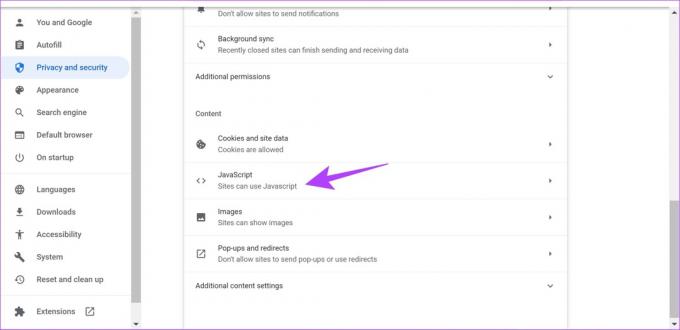
Langkah 4: Pastikan Anda memilih opsi untuk 'Situs dapat menggunakan JavaScript' untuk mengaktifkan JavaScript. Selain itu, pastikan Anda belum menambahkan pengecualian apa pun ke daftar Perilaku yang Disesuaikan.
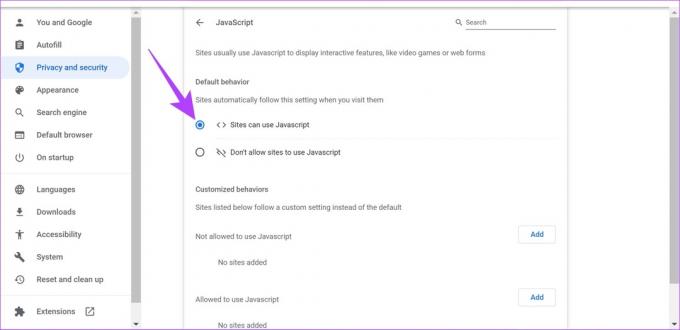
Aktifkan JavaScript di Firefox
Prosedurnya sedikit berbeda di Firefox, dan inilah cara Anda dapat memeriksa JavaScript.
Langkah 1: Ketik 'about: config' di bilah URL dan tekan enter.
Langkah 2: Pilih 'Terima Risikonya dan Lanjutkan'.

Langkah 3: Cari JavaScript, dan periksa statusnya – apakah itu benar atau salah.
Langkah 4: Jika salah, Anda perlu mengetuk tombol toggle status untuk menjadikannya benar, dan karenanya aktifkan Javascript.

Jika ini tidak menyelesaikan masalah, mari kita coba menonaktifkan ekstensi.
3. Nonaktifkan Ekstensi
Ekstensi dan add-on browser mungkin menambahkan beberapa fungsi tambahan ke browser Anda, tetapi juga dapat menyebabkan beberapa masalah. Oleh karena itu, Anda dapat mencoba menonaktifkan ekstensi untuk memeriksa apakah reCAPTCHA mulai berfungsi kembali di browser Anda.
Nonaktifkan Ekstensi di Chrome
Langkah 1: Buka Chrome, klik ikon ekstensi di bilah alat dan pilih Kelola Ekstensi.
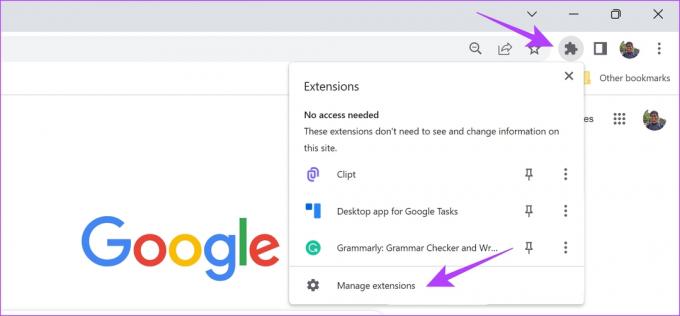
Langkah 2: Anda sekarang akan melihat daftar ekstensi yang terpasang. Matikan sakelar untuk menonaktifkan ekstensi dan periksa apakah itu menyelesaikan masalah. Ulangi ini untuk semua ekstensi yang terpasang.

Nonaktifkan Ekstensi di Mozilla Firefox
Jika Anda menggunakan Firefox, tidak ada tombol ekstensi khusus di bilah alat. Karenanya, Anda perlu mengikuti langkah-langkah di bawah ini untuk mengelola ekstensi.
Langkah 1: Klik pada menu berbentuk hamburger di bilah alat.
Langkah 2: Pilih 'Pengaya dan Tema'.
Langkah 3: Di jendela yang terbuka, Anda dapat menonaktifkan dan menghapus ekstensi.
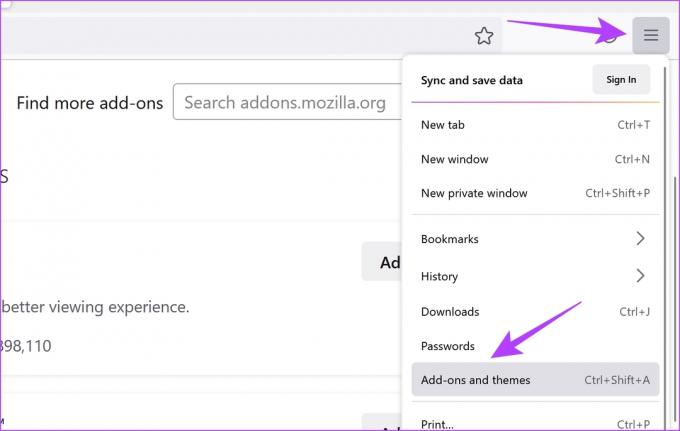
Jika ini tidak menyelesaikan masalah, Anda dapat melanjutkan ke metode berikutnya, yaitu menggunakan profil pengguna baru.
4. Buat Profil Peramban Baru
Browser web memiliki ketentuan untuk membuat dan menggunakan profil untuk pengguna yang berbeda dengan konfigurasi khusus pada browser yang sama. Namun, mungkin ada konfigurasi pada profil yang Anda gunakan yang menyebabkan masalah reCAPTCHA tidak berfungsi. Oleh karena itu, Anda dapat mencoba menggunakan profil pengguna lain untuk memperbaiki masalah tersebut.
Langkah 1: Buka Chrome dan klik ikon gambar profil di bilah alat.
Langkah 2: Anda akan melihat daftar profil di Chrome. Pilih profil lain untuk diubah, atau klik Tambah untuk membuat profil pengguna baru.

Langkah 3: Ikuti petunjuk di layar untuk membuat profil baru di Chrome.

Itu dia! Namun, jika Anda menemukan reCAPTCHA tidak berfungsi bahkan pada profil baru, lanjutkan ke rangkaian perbaikan berikutnya.
5. Setel Ulang Peramban
Menyetel ulang browser web mengembalikan semua pengaturannya ke nilai defaultnya. Oleh karena itu, ini dapat membantu menyelesaikan masalah reCAPTCHA yang tidak berfungsi, jadi inilah cara Anda mengatur ulang browser web Anda.
Langkah 1: Buka Chrome dan klik ikon tiga titik di bilah alat. Pilih Pengaturan.

Langkah 2: Sekarang pilih 'Reset dan Bersihkan' di panel kiri.
Langkah 3: Pilih 'Pulihkan pengaturan ke default aslinya'.
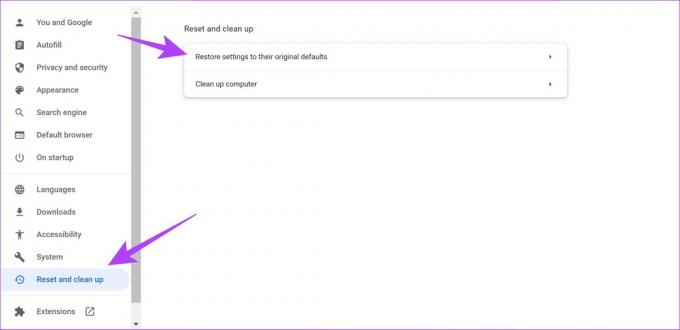
Langkah 4: Sekarang, klik Atur ulang pengaturan untuk mengatur ulang semua pengaturan di Chrome.

Ini semua adalah perbaikan yang melibatkan pemecahan masalah dalam browser web Anda. Jika tidak ada cara di atas yang membantu, Anda dapat melihat beberapa metode kami berikutnya yang melibatkan perubahan beberapa pengaturan pada PC Anda.
6. Periksa Malware
Dalam beberapa tahun terakhir, Pembela Windows telah melakukan pekerjaan luar biasa dalam membantu Anda melindungi PC dan telah mengurangi kebutuhan akan perangkat lunak anti-virus yang mahal. Jadi, pastikan untuk memindai dan memeriksa secara teratur apakah PC Anda telah terinfeksi oleh malware apa pun menggunakan Windows Defender, meskipun Anda akan diberi tahu secara otomatis jika ada.
Memiliki PC bebas malware jelas penting agar semua elemen berfungsi dengan baik, dan ada kemungkinan hal itu dapat memengaruhi browser web Anda dan juga layanan reCAPTCHA. Inilah cara Anda dapat memindai malware di Windows.
Langkah 1: Buka aplikasi Pengaturan dan pilih Privasi & Keamanan.

Langkah 2: Klik Keamanan Windows.

Langkah 3: Anda sekarang akan memiliki ikhtisar tentang status keamanan PC Anda. Jika ada kekhawatiran, Anda akan menemukan opsi untuk mengambil beberapa tindakan di jendela ini.
Oleh karena itu, Anda perlu memastikan tidak ada ancaman, dan semuanya menunjukkan status yang mirip dengan gambar di bawah ini.

Jika ini tidak menyelesaikan masalah, periksa koneksi VPN.
7. Nonaktifkan VPN atau Proxy Server
Menggunakan VPN membantu Anda merutekan lalu lintas internet Anda melalui server pribadi dan lebih aman. Namun, menggunakan yang salah berpotensi lebih berbahaya daripada kebaikan. Oleh karena itu, jika reCAPTCHA masih tidak berfungsi, Anda dapat mencoba menonaktifkan VPN atau server proxy di PC atau browser web Anda untuk memeriksa apakah sudah menyelesaikannya. Anda dapat menghubungi penyedia layanan VPN/Proxy atau mencoba penyedia lain.

8. Ubah DNS menjadi Google DNS
DNS – Sistem Nama Domain digunakan untuk mengubah alamat web yang dapat dibaca manusia dengan ekstensi ‘.com’, menjadi alamat web yang dapat dibaca mesin yang hanya melibatkan angka yang dapat dipetakan ke alamat IP.
Protokol DNS ini tersedia melalui beberapa penyedia. Namun, kami menyarankan untuk menggunakan Google DNS yang bebas digunakan. Selanjutnya, jika ada masalah dengan protokol DNS Anda saat ini, itu mungkin saja penyebab mengapa reCAPTCHA tidak berfungsi. Karenanya, Anda dapat mencoba beralih ke Google DNS. Begini caranya:
Langkah 1: Buka Panel Kontrol dan pilih 'Jaringan dan Internet'.

Langkah 2: Buka 'Jaringan dan Pusat Berbagi'.

Langkah 3: Pilih jaringan Anda.

Langkah 4: Sekarang, pilih Properti.

Langkah 5: Centang kotak di sebelah 'Internet Protocol Verison' dan klik Properties.


Langkah 6: Centang kotak 'Gunakan alamat server DNS berikut' untuk memasukkan alamat server DNS secara manual.
Langkah 7: Sekarang, masukkan alamatnya 8.8.8.8 di kotak 'Server DNS pilihan' dan 8.8.4.4 di kotak 'Server DNS alternatif'. Ini adalah alamat untuk server DNS Google.
Langkah 8: Terakhir, klik OK untuk menerapkan perubahan.


Anda sekarang dapat memeriksa apakah menggunakan DNS yang berbeda dapat memperbaiki masalah tersebut. Namun, jika ini tidak berhasil, Anda dapat mencoba mengatur ulang alamat IP jaringan Anda.
9. Atur Ulang Alamat IP
Jika Anda menemukan reCAPTCHA tidak berfungsi di Chrome atau Firefox, Anda dapat mencoba mengatur ulang alamat IP Anda. Jika alamat IP Anda ditemukan mencurigakan karena alasan apa pun, ini mungkin menjadi alasan di balik masalah ini. Oleh karena itu, pengaturan ulang mungkin membantu. Inilah cara melakukannya.
Langkah 1: Temukan Command Prompt di PC Anda di menu mulai. Klik kanan dan 'Jalankan sebagai Administrator'.
Tip: Inilah beberapa cara untuk buka Command Prompt di Windows.
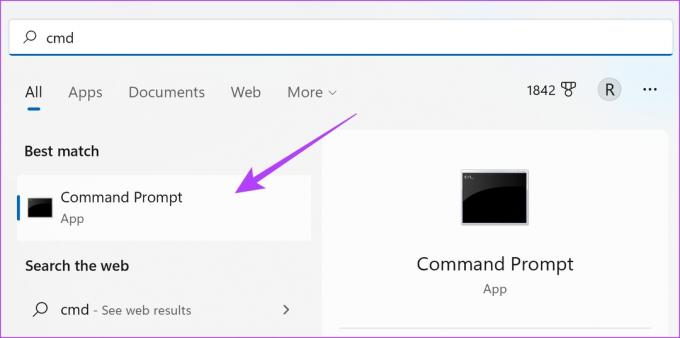
Langkah 2: Setelah Anda membuka Command Prompt, ketikkan masing-masing perintah ini satu per satu, dan tekan enter. Setelah Anda menjalankan perintah pertama, pindah ke yang kedua, dan seterusnya.
reset netsh winsock. netsh int reset ip. ipconfig /rilis. ipconfig / perbarui
Langkah 3: Setelah Anda selesai menjalankan semua perintah ini, mulai ulang PC Anda agar perubahan diterapkan.
Dan inilah cara Anda mengatur ulang alamat IP di PC Anda. Jika ini juga tidak berhasil, Anda dapat mencoba memulai ulang Router Wi-Fi Anda.
10. Mulai ulang Perute
'Sudahkah Anda mencoba mematikan dan menghidupkannya lagi?' adalah upaya klasik untuk memperbaiki masalah apa pun pada mesin modern. Dalam hal ini, Anda harus me-restart router Wi-Fi Anda, karena kami yakin Anda akan mencoba me-restart browser web atau PC Anda.
Ini pada dasarnya menyegarkan koneksi internet Anda. Setelah selesai, Anda dapat memeriksa apakah reCAPTCHA dimuat lagi di browser Anda.

Dan ini semua perbaikan yang dapat kami sarankan untuk memperbaiki reCAPTCHA tidak berfungsi di Chrome atau browser web Anda. Namun, jika Anda memiliki pertanyaan lain, lihat bagian FAQ kami di bawah ini.
FAQ tentang reCAPTCHA di Web Browser
Ya, reCAPTCHA sepenuhnya aman untuk digunakan. Jika ada, itu meningkatkan keamanan online untuk massa.
Captcha melibatkan Anda harus memecahkan teka-teki visual, sedangkan reCAPTCHA hanya melibatkan mencentang kotak.
Ya, reCAPTCHA v3 lebih baik daripada reCAPTCHA v2 karena kurang mengganggu pengguna.
Perbaiki reCAPTCHA yang Tidak Berfungsi dan Akses Situs Web
Ini semua yang perlu Anda ketahui dan lakukan, kapan pun Anda menemukan reCAPTCHA tidak berfungsi di Chrome dan browser lainnya. Kami harap artikel ini membantu Anda memperbaiki masalah ini. Jelas membuat frustrasi ketika tidak berhasil karena hei, Anda bukan bot dan Anda tidak dapat membuktikan bahwa Anda bukan bot. Memang masalah abad ke-21!

